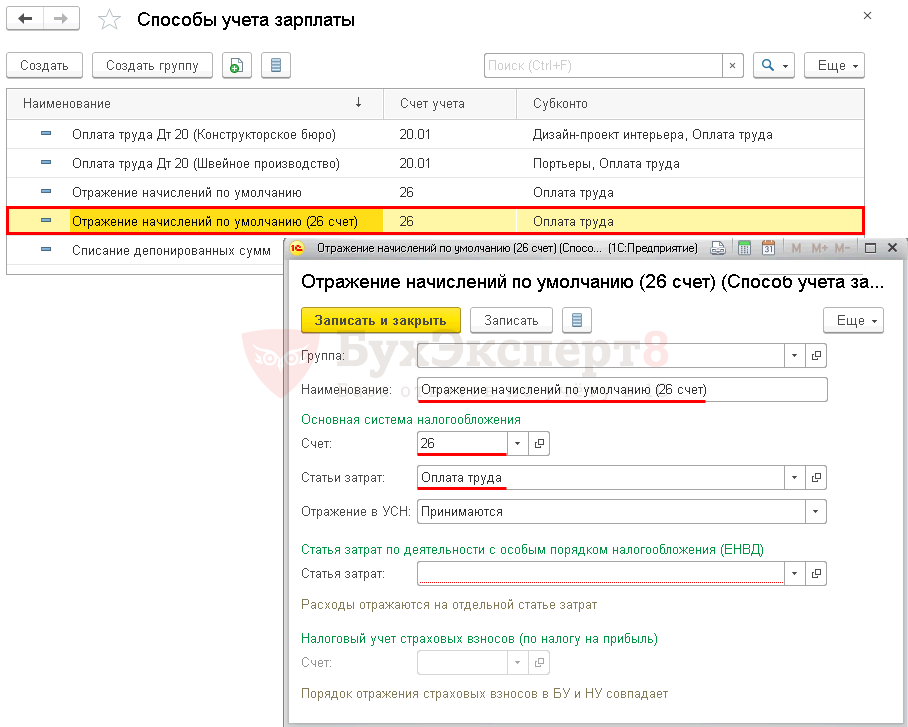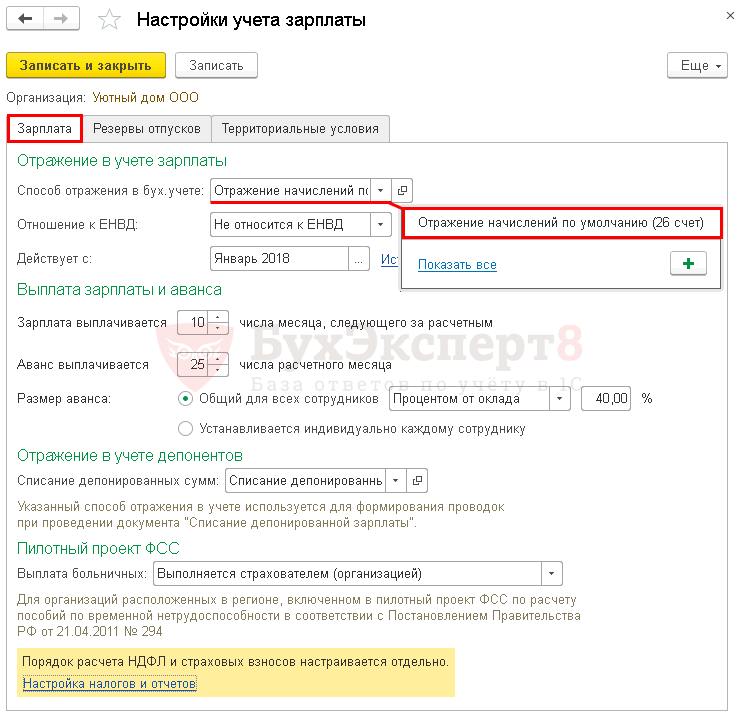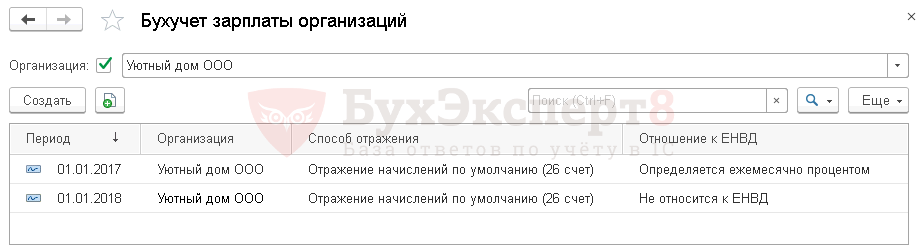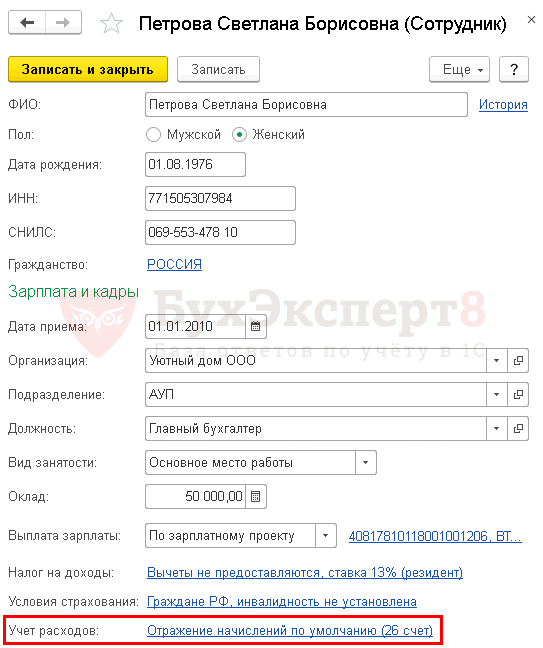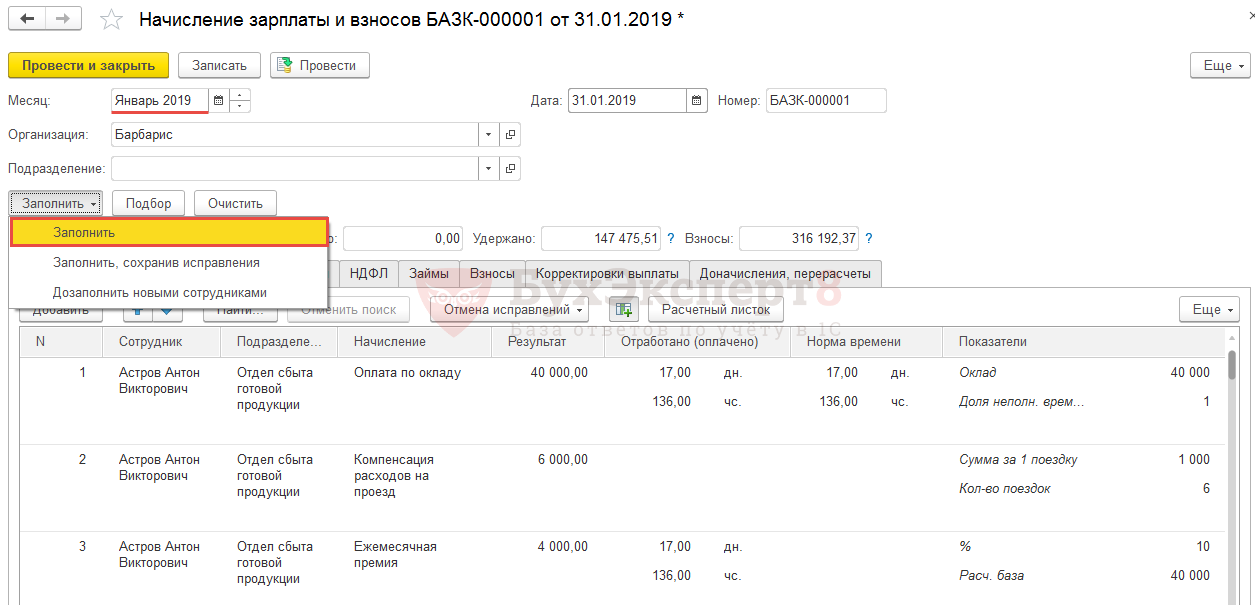Отражение зарплаты в бухучете организации может быть различным. Чтобы каждый раз не вносить корректировки в БУ и НУ, необходимо знать, как задать способ отражения зарплаты в бухгалтерском учете 1С 8.3, который будет автоматически подставляться при ее начислении.
Прочитав статью, вы узнаете:
- какие способы учета зарплаты возможны в 1С;
- как определить способ отражения зарплаты;
- как поменять статью затрат для учета взносов;
- как формируются проводки по отражению зарплаты в БУ и НУ.
Подробнее смотрите в онлайн-курсе: «Бухгалтерский и налоговый учет в 1С:Бухгалтерия 8 ред. 3 от А до Я»
Содержание
Способы учета зарплаты в 1С 8.3: настройка
Все способы отражения зарплаты в учете находятся в справочнике Способы учета зарплаты, который доступен из:
- Администрирование — Настройки программы — Параметры учета — Настройки зарплаты — Отражение в учете — Способы учета зарплаты.
- Зарплата и кадры — Справочники и настройки — Настройки зарплаты — Отражение в учете — Способы учета зарплаты.
В карточке сотрудника всегда отображается актуальный способ учета его зарплаты, даже если отдельный способ для него не задавался.
Узнать подробнее как начислить зарплату в 1С 8.3 бухгалтерия пошагово
Основной способ или способ установленный по умолчанию
Основной способ отражения затрат задается на вкладке Зарплата в настройках учета зарплаты: раздел Администрирование — Настройки программы — Параметры учета — Настройки зарплаты — Порядок учета зарплаты.
- Способ отражения в бух. учете — основная, наиболее часто используемая проводка по начислению зарплаты в Организации. Он используется для начисления зарплаты сотрудникам, которым не определен «собственный» способ учета зарплаты в справочнике Сотрудники.
Автоматически в базе устанавливается способ Отражение начислений по умолчанию (26 счет). В программе 1С 8.3 он задан как наиболее часто используемый для начислений по счету 26 в корреспонденции со счетом 70.
- Отношение к ЕНВД — устанавливается для основного Способа отражения в бух. учете. Применяется по умолчанию, если иное не задано для отдельных работников в справочнике Сотрудники. Возможны варианты:
- Полностью на ЕНВД;
- Не относится к ЕНВД;
- Определяется ежемесячно.
- Действует с — дата, с которой применяются перечисленные выше настройки.
Данная настройка имеет ссылку История, поэтому Способ отражения… и Отношение к ЕНВД могут меняться на протяжении работы организации. Все периоды со своими настройками будут учитываться при формировании документов и отчетов.
Для конкретного начисления
Если в карточке начисления задан Способ отражения в бухгалтерском учете, будет использоваться именно он.
Для отдельного сотрудника
В карточке сотрудника всегда отображается используемый способ отражения в поле Учет расходов.
Перейдя по ссылке, можно задать новый способ учета затрат, установленный для данного сотрудника.
Если увидите ![]() , то подразумевается, что его зарплата отразится по основному способу учета затрат.
, то подразумевается, что его зарплата отразится по основному способу учета затрат.
Статьи затрат по страховым взносам
Чтобы при отражении страховых взносов изменялась статья затрат, задайте ее в разделе Администрирование — Настройки программы — Параметры учета — Настройки зарплаты — Отражение в учете — Статьи затрат по страховым взносам.
Принцип замены следующий:
- Статья затрат начисления — статья затрат, которую необходимо заменить;
- Статья затрат — новая статья затрат, по которой будут отражены взносы.
Как в 1С 8.3 сделать отражение зарплаты в бухучете
Настройка ведения расчета зарплаты осуществляется из раздела Администрирование — Настройки программы — Параметры учета — Настройки зарплаты.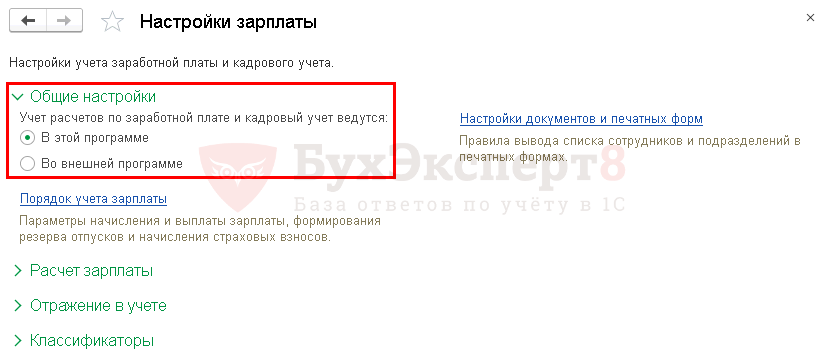
Для сотрудницы Дьяковой Е.В. настроен следующий способ отражения расходов в поле Учет расходов.
Учет зарплаты ведется в 1С Бухгалтерия
Если расчет зарплаты осуществляется в текущей конфигурации, то проводки по БУ и НУ формируются автоматически при проведении документов Начисление зарплаты, Отпуск, Больничный лист.
При оформлении зарплатных документов по начислениям будут сформированы следующие проводки:
Учет зарплаты ведется в 1С ЗУП
Если учет ведется в другой конфигурации, зарплатные документы в 1С 8.3 Бухгалтерия не создаются. А выгружаются только проводки в документе Отражение зарплаты в бухучете.
В нем указывается Способ отражения зарплаты, установленный для сотрудника, а также все начисленные и удержанные суммы.
Проводки же не будут отличаться, и все правила действуют аналогично тем, по которым расчет бы производился в этой программе.
Узнать подробнее про начисление зарплаты в 1С 8.3 ЗУП 3.1
См. также:
- Пошаговое начисление заработной платы в 1С 8.3 Бухгалтерия
- Зарплатный проект в 1С 8.3 Бухгалтерия
- Отпуск без сохранения заработной платы в 1С 8.3 Бухгалтерия
- Штатное расписание в 1С Бухгалтерия 8.3
- Производственный календарь в 1С Бухгалтерия 8.3
- Какие документы по заработной плате должны быть в печатном виде?
- Как посмотреть начисления для расчета среднего заработка?
- Как установить фиксированную сумму аванса сотруднику?
- Мы выплатили зарплату за декабрь в декабре, как уплачивать НДФЛ?
- Самое важное о МРОТ и РМЗП (из записи онлайн-семинара от 18 января 2018 г.)
Если Вы являетесь подписчиком системы БухЭксперт8, тогда читайте дополнительный материал по теме:
- Начисление заработной платы
- Начисление отпускных
- Настройки зарплаты: 1С
Если Вы еще не подписаны:
Активировать демо-доступ бесплатно →
или
Оформить подписку на Рубрикатор →
После оформления подписки вам станут доступны все материалы по 1С Бухгалтерия, записи поддерживающих эфиров и вы сможете задавать любые вопросы по 1С.
Помогла статья?
Получите еще секретный бонус и полный доступ к справочной системе БухЭксперт8 на 14 дней бесплатно
Рассмотрим пример пользовательских начислений в конфигурации 1С:Зарплата и управление персоналом, 3.1. Для такого примера возьмем пользовательскую задачу: создание нового Начисления компенсационного характера: Компенсация за проезд — месячное начисление, сумму программа должна рассчитать из тарифа, который устанавливается для всей Организации, умножая его на число дней – выходов сотрудника.
1. В разделе Настройки – Показатели расчета зарплаты вводим новый показатель: Компенсация проезда в день (руб.), важно, чтобы в настройках показателя стояло: назначение – для организации, тип – денежный, используется в месяце, в котором используется значение (разовое использование) – вводится единовременно документом ввода данных для расчета зарплаты.
Рисунок 1.
2. Вторым шагом вводим Шаблон для ввода исходных данных: Ввод тарифа за проезд в день по организации, раздел Настройка – Шаблоны ввода исходных данных. Здесь важно, что отметить этот показатель, он разовый и для организации.
Рисунок 2.
3. Далее, создаем Начисление (раздел Настройка), где в формуле используется Показатель для расчета зарплаты: Компенсация проезда в день (руб.). Начисление рассчитывается формулой, формула представлена: РазмерКомпенсацииПроездаВДень*ОтработаноДней, где первый показатель создан нами, второй – предопределенный, уже присутствует в настройках программы, его нужно найти и выбрать для формулы, знак умножения (*) ставится с клавиатуры.
Рисунок 3.
4. Изменим плановые начисления, добавляем сотруднику (ам) новое Начисление: Компенсация проезда в день. Раздел Зарплата – Назначение плановых начислений, месяц берем текущий, сентябрь 2019 г.
Рисунок 4.
5. Концом месяца вводим тариф компенсации проезда в день для всей организации. Раздел Зарплата – Данные для расчета зарплаты. Данный документ вводится ежемесячно, т.к. это выставлено в настройках. Поставим для сентября 2019 г. Тариф 60 руб. в день.
Рисунок 5.
6. Создадим Табель (раздел Зарплата – Учет времени), проверим количество отработанных дней у сотрудника для примера (21 д.)
Рисунок 6.
7. Сформируем документ Начисление зарплаты и взносов (Раздел Зарплата), проверим, как программа выполнила расчет нового начисления, должна получиться следующая сумма: 60*21 = 1260. Эту сумму мы и видим в примере Начисления зарплаты.
Рисунок 7.
Условно цикл расчета зарплаты можно разделить на этапы:
-
Аванс
-
Ввод изменений оплаты. Назначение новых удержаний.
-
Ввод документов -«отклонений»(отпуска, больничные, командировки, увольнения, работа в праздники) и межрасчетные выплаты.
-
Ввод отдельных документов на начисления.
-
Расчет зарплаты.
-
Проверка начислений,налогов,взносов.
-
Выплата зарплаты.
-
Отражение зарплаты в учете.
В списке нет договоров ГПХ, -о них отдельно
-
Аванс.
-
Ввод изменений оплаты. Назначение удержаний.
-
Ввод документов -«отклонений»(отпуска, больничные, командировки, увольнения, работа в праздники) и межрасчетные выплаты.
-
Ввод отдельных документов на начисления.
-
Расчет зарплаты.
Несколько слов о документе Табель.
Программа позволяет вести учет времени т. н. «методом отклонений».
Т.е. если не указано иное, работник считается отработавшим время, указанное в его графике.
Документы -«отклонения» вытесняют явки видами рабочего времени из документов-отклонений.
Т.е. вместо явки эти документы устанавливают, например, неявку по невыясненной причине, больничный отпуск, командировки и т. п. Или добавляют работу в праздники и выходные.
Печатную форму табеля Т-9 перед расчетом зарплаты мы можем увидеть в разделе Зарплата, отчеты по зарплате.
Так что, по большому счету, документ Табель для расчета зарплаты не является необходимостью, а является дополнительным источником ошибок вида «Внесли отклонения-забыли изменить Табель».
Кроме того, при просмотре уже введенного Табеля прошлого периода и нажатия кнопки Провести и закрыть в документе Начисление зарплаты и взносов за соответствующий месяц появляется сообщение о необходимости перерасчета.
А во вкладке Доначисления, перерасчеты документа Начисление зарплаты и взносов последующего месяца появляются одни и те же суммы с плюсом и минусом.
Без документа Табель нельзя обойтись в случаях, когда:
-в нормальном режиме работы фактическое время явок и/или дни явок не совпадают с графиком;
— сотрудники, работающие посменно, внепланово меняются сменами;
— используется несколько видов рабочего времени. Например, водителю по одной ставке оплачиваются поездки, а по другой ремонт,-и в Табеле необходимо внести отдельно дни-часы поездок и ремонта.
Чтобы программа дала возможность вносить в документ Табель изменения, отличные от графика работы сотрудника, необходимо в разделе Настройки, Расчет зарплаты-снять флаг Проверять соответствие фактического времени плановому.
В документ Начисление зарплаты и взносов по кнопке Заполнить или Подбор попадают начисления сотрудников, которые отсутствуют в других документах Начисление зарплаты и взносов за этот месяц.
Если выбрать подразделение, то заполнятся начисления работников данного подразделения.
Список сотрудников формируется не по алфавиту, а с учетом иерархии подразделений и должностей(т.е. сначала администрация, в ней первыми директор, главбух, а затем остальные).
Изменить в данном документе сортировку по любому полю можно с помощью кнопки Еще, Сортировать по возрастанию.
Изменить сортировку сотрудников во всех документах можно в разделе Администрирование, Дополнительные настройки, оставив только По сотруднику флаг Имя.
В документе Начисление зарплаты и взносов -доступна кнопка Расчетный листок, по которой будет показан расчетный листок одного сотрудника, причем в нем будет показаны и те начисления, которые сделаны в этом месяце другими документами (больничный, премия и т. п.)
Расчетный листок по нескольким (или всем) сотрудникам можно сформировать в разделе Зарплата, Отчеты по зарплате.
Удобна кнопка Показать подробности расчета. По ней в табличную часть выводятся показатели вида начисления и можно непосредственно в документе проверить правильность расчета.
ВАЖНО!
Документ позволяет вносить изменения вручную во все вкладки, в том числе НДФЛ и Взносы. Ручные изменения будут отмечены в документе выделенным шрифтом.
Но.
НДФЛ и взносы, откорректированные вручную, программа пересчитает в следующем месяце.
Начисления, у которых вручную изменялись показатели, в следующем месяце попадают во вкладку Доначисления, перерасчеты.
Можно убирать такие доначисления вручную из месяца в месяц, можно убрать их раз и навсегда, но имеет смысл изменять суммы и показатели не в документе Начисление зарплаты и взносов непосредственно, а в документах, назначающих эти показатели.
Т.е. вместо корректировки суммы премии — изменить процент премии или вид премии документами:
— Кадровый перевод;
— Изменение оплаты сотрудника;
— Изменение плановых начислений и т.п.
Вместо ручного изменения дней начисления — документами-«отклонениями» отразить неявки и т.п. Вместо ручного изменения часов явок,-ввести документ Табель.
Необходимость корректировки взносов можно проверить отчетом Проверка расчета взносов из раздела Налоги и взносы, Отчеты по налогам и взносам.
Необходимость корректировки НДФЛ можно проверить отчетом Анализ НДФЛ по месяцам или Регистр налогового учета по НДФЛ из того же раздела.
Чаще всего программа считает правильно, а ошибаемся именно мы. Например, один сотрудник есть в двух документах Начисление зарплаты и взносов за один и тот же месяц, взносы расчитываются в обоих, а мы видим «ошибку» только в одном из них и пытаемся ее «исправить».
Во вкладках НДФЛ и Взносы есть удобные кнопки Пересчитать НДФЛ и Пересчитать взносы. Эти кнопки позволяют пересчитать суммы налогов(взносов) без пересчета начислений.
Выплатить зарплату «под расчет» необходимо в разделе Выплаты с помощью документа Ведомости (в банк, в кассу, на счета, -как назначено сотруднику) с операцией Зарплата за месяц.
Если выбрать подразделение, то по кнопке Заполнить в документ попадут сотрудники только выбранного подразделения.
Программа позволяет разделить списки сотрудников и получателей по договорам ГПХ.
Для подбора в ведомость только сотрудников по трудовым договорам используется операция Зарплата работников и служащих.
Для подбора только получателей по договорам ГПХ-операция Вознаграждение сотрудникам по договорам ГПХ.
В Ведомость подбирается сумма с учетом начального сальдо за месяц.
Т.е. если на начало месяца была задолженность за организацией, то сумма в ведомости будет больше рассчитанной за месяц, а если задолженность за сотрудником,-сумма будет меньше рассчитанной за месяц.
В Ведомости при открытии ссылки Выплата зарплаты и перечисление НДФЛ есть флаг Налог перечислен вместе с зарплатой.
В ведомостях окончательного расчета флаг необходимо оставить установленным.
Можно внести только реквизиты платежного поручения для отражения в Регистре налогового учета по НДФЛ.
Другое дело ведомости межрасчетных выплат с операциями Отпускные и Больничные.
Законодательство разрешает перечислять НДФЛ с таких выплат не сразу после выплат, а в последнем дне месяца выплаты.
Если организация перечисляет НДФЛ с больничных и отпускных в конце месяца, флаг необходимо снять и внести данные о перечислении НДФЛ в бюджет,-по ссылке Внести данные о перечислении НДФЛ в бюджет. Или в разделе Налоги и взносы в журнале документов Перечисления НДФЛ в бюджет создать один документ для нескольких отпускных и больничных.
Данные о перечислении НДФЛ будут использоваться в отчетах 2-НДФЛ и Регистр налогового учета по НДФЛ.
Для проверки состояния расчетов за месяц (и за любой период) можно использовать удобный отчет Анализ зарплаты по сотрудникам (помесячно) из раздела Зарплата, Отчеты по зарплате.
(прокрутка вправо)
Отчет показывает сальдо с привязкой к месяцу начисления. Т.е. если есть ведомости на всю сумму за указанный месяц, то сальдо показывается нулевое, без учета даты ведомостей (среди которых могут быть и даты следующего месяца).
Отчет позволяет добраться до документа, который рассчитал сумму.
Для этого необходимо установить указатель на поле с нужной суммой, двойным щелчком мыши выбрать из списка Регистратор.
И получим список документов, с помощью которых начислена сумма.
Двойным щелчком мыши на название документа -попадем в сам документ.
В разделе Зарплата, Отчеты по зарплате можно распечатать:
— Расчетные листки;
— Расчетную ведомомоть Т-51;
— отчеты Полный свод начислений и выплат, Краткий свод, Удержания из зарплаты и др.
В разделе Налоги и взносы, Отчеты по налогам и взносам полезны могут быть:
— Налоги и взносы(кратко);
— Проверка расчета взносов;
Отчет покажет различие расчетной величины взносов и фактически исчисленных.
— Анализ НДФЛ помесячно;
В нем можем видеть все суммы, которые участвуют в отчете 2-НДФЛ-исчислено, удержано, перечислено.
— Регистр налогового учета по НДФЛ;
— Проверка Разд.2 6-НДФЛ.
Отчет позволяет показать полную расшифровку Раздела 2, а при отборе по одному сотруднику найти причину ошибки разрыва раздела, когда доход попадает в один блок, а налог в другой блок Раздела 2 6-НДФЛ.
Суммы попадут в этот отчет (и в 6-НДФЛ) только если вошли в ведомость на выплату (за исключением аванса).
Отчет является полезным инструментом для выявления ошибок 6-НДФЛ еще на этапе расчета зарплаты, когда их исправление не требует больших трудозатрат.
Последним звеном в расчете зарплаты за месяц служит документ Отражение зарплаты в учете.
Именно этот документ служит для формирования проводок при синхронизации с программой Бухгалтерия предприятия.
Данные в документ попадают по кнопке Заполнить.
После этого необходимо проверить заполненность полей
во вкладке Начисления:
— Вид операции;
— Способ отражения (кроме пособий за счет ФСС)
во вкладке Начисленный НДФЛ:
— Вид операции;
— Регистрация в налоговом органе;
— Код по ОКТМО.
Для проверки документа можно использовать отчет
Бух.учет зарплаты из раздела Зарплата.
Программа предлагает 3 способа заполнения поля Аванс.
— Фиксированной суммой;
— Процентом от оклада;
— Расчетом за первую половину месяца.
Первые два способа не требуют дополнительных ежемесячных действий для расчета аванса.
Фиксированная сумма или процент от тарифа подбирается в Ведомость на выплату (в банк, на счета, в кассу) всегда одинаковая, без учета неявок. Сотрудники с таким способом аванса не попадают в Ведомость только если приняты после 15 числа, либо если до 15 числа не было ни одного дня явок. Приходится отслеживать сотрудников с неявками и вручную изменять им сумму аванса в Ведомости.
Способ Расчетом за первую половину месяца предполагает ежемесячный расчет суммы аванса перед его выплатой. Способ учитывает неявки и позволяет рассчитать к выдаче не только окладную часть за первую половину месяца, но и различные доплаты за этот период.
Расчет делается документом Начисление за первую половину месяца, который находится в разделе Зарплата в отдельном журнале документов Начисления за первую половину месяца или в журнале Все начисления.
Несмотря на то, что документ рассчитывает НДФЛ, при выплате аванса налог удержанным не считается. Дата получения дохода-последний день месяца, удержание НДФЛ за весь месяц производится при окончательной выплате зарплаты за месяц.
Уплачивать этот НДФЛ в бюджет следует тоже только после окончательной выплаты зарплаты за месяц. Взносы в фонды документ не исчисляет.
Итак, для выплаты аванса необходимо:
— Если хотя бы у одного сотрудника назначен аванс Расчетом за первую половину месяца, создать документ Начисление за первую половину месяца;
— В разделе Выплаты создать Ведомости на выплату (Ведомость в банк, Ведомость в кассу, Ведомость перечислений на счета) с операцией Аванс и нажать кнопку Заполнить.
Проверить сумму аванса можно отчетом из раздела Зарплата, Отчеты по зарплате -Расчетная ведомость Т-51 (за первую половину месяца).
Или отчетом Анализ зарплаты по сотрудникам (помесячно)
Изменение аванса группе сотрудников можно выполнить специальным документом из раздела Зарплата-Изменение аванса.
В расчетном месяце у сотрудника может измениться график работы, он может быть переведен на другую должность или в другое подразделение; ему могут быть назначены новые начисления или у имеющихся изменены показатели (например, процент премии), назначено совмещение должностей; он может уйти в отпуск по уходу за ребенком или вернуться из отпуска и т. п. На работника может поступить исполнительный лист или ему может быть назначено удержание по возмещению ущерба организации.
Все эти изменения необходимо отразить в программе до расчета зарплаты.
Документы содержатся в разделе Кадры, журнал Все кадровые документы.А также в отдельных журналах Приемы, переводы, увольнения; Изменения оплаты сотрудников, Отпуска по уходу за ребенком и т. п.
И в разделе Зарплата, журнал Изменение оплаты сотрудников.
Это одни и те же документы, просто программа позволяет выбрать удобный способ доступа к ним.
Один и тот же результат можно получить с помощью использования разных документов.
Например, изменение графика работы можно отразить как документом Кадровый перевод с флагом Изменение графика работы, так и специальным документом Изменение графика работы списком.
Изменение оплаты (изменение состава и показателей начислений) можно отразить документом Кадровый перевод с флагом Изменение оплаты,а также документами:
— Изменение оплаты труда (для одного сотрудника);
— Изменение плановых начислений (группе сотрудников) и т. д.
— Назначение планового начисления (одного-группе сотрудников).
Кадровый перевод содержит все возможности и единственный из них имеет печатную форму,-Приказ о переводе Т-5. Но в отдельных случаях удобней пользоваться другим документом.
Результат будет одинаков,-зафиксированы изменения, необходимые для расчета.
Если изменения вносятся «задним числом» за прошлый месяц уже после того, как зарплата за него начислена и выплачена, нет необходимости пересчитывать прошлый месяц. Программа автоматически доначислит недостающие суммы в текущем месяце.
Назначение удержаний
Назначение удержаний производится в разделе Зарплата, журнал Алименты и другие удержания. Для удержаний по исполнительным документам есть отдельный журнал. Но это одни и те же документы, просто программа для удобства предоставляет к ним разный доступ.
Порядок такой.
— Создать документ назначения удержания:Исполнительный лист или другое удержание.
— Удержание автоматически попадает в документ Начисление зарплаты и взносов и другие документы, производящий расчет (Начисление за первую половину месяца,Увольнение).
Список доступных удержаний находится в разделе Настройки.
В списке уже находятся удержания, которые программа создала из перенесения базы или в результате настройки. Можно отредактировать формулы некоторых из них либо создать свои собственные удержания. Формулу удержания по исполнительному документу программа редактировать не дает, т. к. порядок расчета утвержден законодательством.
Документы содержатся в разделе Зарплата, журнал Все начисления.
А также в отдельных журналах Больничные, Отпуска и т. п.
Это одни и те же документы, просто программа позволяет выбрать удобный способ доступа к ним.
Документ на сотрудника можно создать из карточки сотрудника по кнопке Оформить документ.
— Отсутствия;
— Начисления;
Все документы (кроме Работа в праздники, выходные) содержат поле Выплата.
В документе Увольнение это поле называется Дата выплаты.
Эта дата участвует в отчете 6-НДФЛ.
Документы предлагают выбрать:
— С авансом (подставляется дата аванса);
— В межрасчетный период;
— С зарплатой (подставляется дата зарплаты).
Дата документа не может быть больше этой даты, иначе программа выдает сообщение об ошибке. «Планируемая дата выплаты не может быть меньше даты документа»
При появлении подобного сообщения нужно дату документа сделать более ранней.
Если выбрано «В межрасчетный период», то по кнопке Выплатить программа создает ведомость (В банк, В кассу, На счета-как настроено у сотрудника) с указанной датой и необходимой операцией.
Ведомость на выплату также можно создать и в разделе Выплаты,журнал Все ведомости-по кнопке Создать, выбрав в ведомости подходящий вид операции,-Аванс, Больничные листы и т. п.
Документ Работа в выходные и праздники.
В отношении сотрудников, работающих по сменным графикам, у которых по графику выпадает работа в государственный праздник РФ или региональный праздник, никаких дополнительных действия по расчету не требуется.
Доплату за работу в праздничный день программа производит автоматически в документе Начисление зарплаты и взносов по кнопке Заполнить или Подбор.
Документ Работа в выходные и праздники необходим для тех сотрудников, для которых этот день по графику является нерабочим.
Возможность оплаты выходных и праздников По часам появляется во документе, если выбрано: Настройки, Расчет зарплаты, Настройка состава начислений и удержаний, Почасовая оплата- флаг Применение почасовой оплаты.
Возможность выбрать способ компенсации Отгул появляется в документе, если выбрано: Настройки, Расчет зарплаты, Настройка состава начислений и удержаний, Учет отсутствий -флаг Отгулы.
Использование сотрудником отгула регистрируется документом Отгул из раздела Зарплата.
После ввода документа Работа в праздники, выходные при расчете зарплаты в документе Начисление зарплаты и взносов у сотрудника автоматически появится вид начисления Оплата работы в праздничные и выходные дни -с двойной (или одинарной-в случае отгула) оплатой.
Для работников, работающих по окладу, стоимость дня (часа) программа определяет одним из 3 способов, который мы указываем в документах прием или Кадровый перевод на вкладке Оплата труда:
— По среднемесячному количеству дней(часов);
— По норме времени графика сотрудника;
— По норме времени производственного календаря.
В зависимости от выбранного способа стоимость дня(часа) будет разной.
Документ Увольнение можно создать как из карточки сотрудника, так и из журнала Примы, Переводы, увольнения в разделе Кадры.
Документ производит расчет всех причитающихся сотруднику сумм,-зарплаты за текущий месяц(и прошлые месяцы, если не начислялась), компенсации за неиспользованный отпуск (в календарных днях), выходного пособия (а рабочих днях).
Дату выплаты программа ставит равную дате увольнения,как это требует законодательство.
При необходимости можно зайти в расчет среднего и скорректировать суммы и показатели расчета.
Вкладка Начисления и удержания аналогична такой же вкладке документа Начисления зарплаты и взносов.
Из документа по кнопке Печать доступны печатные формы
— Приказ о увольнении;
— Записка -расчет при увольнении;
— Расчет среднего заработка
и др.
Увольняемому сотруднику мы обязаны выдать:
— Справку НДФЛ за текущий год;
— Справку для расчета пособий (182н) за 2 прошлых года и отработанную часть текущего;
— Форму СЗВ-СТАЖ за текущий год с данными только этого сотрудника;
— Страницы отчета Расчет страховых взносов, Раздел 3 — за предыдущие кварталы текущего года и текущий квартал (даже если отчетность еще не сдана) с данными только этого сотрудника;
— Отчет СЗВ-М только с данными этого сотрудника.
Если в организации производятся начисления выплат по отдельным документам, т.е. в списке начислений присутствуют те, у которых указано:
Начисление выполняется-По отдельному документу;
Вид документа-Разовое начисление
или
Вид документа-Премия,
эти документы (Разовое начисление, Премия) необходимо внести до расчета заработной платы,-для корректного расчета налогов и взносов.
Если этого не сделать, то произойдет занижение суммы НДФЛ и взносов, что может повлечь за собой санкции со стороны налоговых органов.
Документы Разовое начисление и Премия тоже содержат поле Выплата (С авансом, В межрасчетный период, С зароплатой) и дату выплаты, которая участвует в отчете 6-НДФЛ.
При выборе В межрсчетный период -доступна кнопка Выплатить , которая позволяет прямо из документа создать Ведомость (в банк, в кассу, на счета) с операцией Премия или Разовое начисление.
ВАЖНО!
Если по каким-либо причинам дата межрасчетной ведомости будет отличаться от указанной в документе, необходимо:
— в документе Разовое начисление или Премия исправить дату выплаты на дату ведомости;
— после чего в Ведомости на выплату у конкретного сотрудника нажать кнопку Обновить налог;
— для проверки нажать кнопку Изменить налог. Дата дохода должна совпадать с датой ведомости.
Выполнение этой последовательности действий позволит избежать ошибок в отчете 6-НДФЛ.
Такой порядок действий рекомендован для всех начислений с межрасчетной выплатой,-увольнение, отпуск, больничный лист и т.п.
Изменилась дата ведомости-исправить дату выплаты в документе начисления!
Порядок депонирования зарплаты в 1С ЗУП
12.09.2017
В информационной системе 1С Зарплата можно работать с депонированными суммами. В частности, отражать следующие факты хозяйственной деятельности:
- депонирование несвоевременно полученной заработной платы;
- выдачу ранее депонированной заработной платы.
Факт депонирования заработной платы отражается с помощью одноименного документа, который вводится на основании ведомости выдачи заработной платы. В последующем, когда сотрудник придет за неполученными денежными средствами, следует выдать ему заработную плату, для чего создать документ для выплаты депонированного дохода работнику.
Если депонированные средства так и не были востребованы сотрудником, они могут быть учтены в виде доходов организации, но только после того, как истечет срок давности. Оформляется перевод депонированных средств в доход предприятия документом по списанию зарплаты депонента.
В информационной системе Зарплата и управление персоналом имеются также и аналитические возможности для оценки эффективности работы с депонированными суммами. Так, можно анализировать книгу учета депонентов, в которой отражены остатки сумм на депоненте на начальную и конечную даты периода и движение этих сумм. Отчет со списком депонентов позволяет видеть, кому организация должна выдать заработную плату в разрезе персоналий. Анализ заработной платы на депоненте может показать динамику данного показателя.
Порядок депонирования сумм заработной платы
Чтобы отразить факт перемещения заработной платы на депонент, необходимо использовать документ для депонирования заработной платы, который доступен в меню 1С ЗУП по управлению выплатами. Более корректно и удобно создавать данный документ, выполняя обработку ведомости по выплате заработной платы. Для этого достаточно перейти по соответствующей ссылке и заполнить документ, соблюдая следующие рекомендации:
- В поле, указывающем организацию, значение устанавливается автоматически. Если в 1С ЗУП имеется несколько баз для различных организаций, возможно, потребуется скорректировать наименование и выбрать ту, у которой сотрудник не получил своевременно заработную плату.
- Необходимо установить дату, когда заработная плата отправлена на депонент. Автоматически в документе устанавливается текущая дата.
- Обязательно следует указать реквизиты ведомости, зарплата из которой задепонирована.
- Далее требуется выбрать сотрудников, заработная плата которых отправлена на депонент. Список можно сформировать из ведомости, а можно использовать функцию подбора из справочника персонала.
- Реквизиты главного бухгалтера и кассира заполняются в 1С ЗУП автоматически, исходя из данных, содержащихся в справочнике организаций. При необходимости можно внести корректировки, как в сам справочник, доступ к которому имеется в разделе меню с настройками, так и вручную в самом документе. Данные о бухгалтере вносятся вручную. Основное назначение полей с информацией об ответственных сотрудниках – расшифровать подписи сотрудников при распечатке документа.
- По окончанию действий по заполнению документа, его следует провести.
Чтобы распечатать перечень сумм на депоненте, необходимо нажать на кнопку печати и выбрать соответствующую форму документа.
Важно помнить, что операция депонирования не увеличивает кредиторскую задолженность организации перед сотрудником. В информационной системе 1С Зарплата учет средств на депоненте ведется отдельно и не влияет на формирование и выплату основного дохода. Также операция депонирования не меняет порядок расчета и оплаты НДФЛ. Нормативными актами предусмотрено, что НДФЛ должен быть уплачен в момент начисления заработной платы и формирования ведомости для выдачи. Следовательно, депонированная зарплата должна быть «очищена» от НДФЛ, а налог должен быть уплачен в бюджет.
Во всех аналитических отчетах (книга учета, перечень депонентов или анализ заработной платы на депоненте) можно проконтролировать корректность отражения факта депонирования доходов сотрудника.
Выдача зарплаты с депонента
Для выплаты депонированной заработной платы в 1С ЗУП используется одноименный документ. Заполнять его рекомендуется следующим образом:
- Создавать его необходимо из меню выплат информационной системы 1С Зарплата.
- В поле, содержащем наименование организации, необходимо внести то предприятие, где производится выплата задепонированного дохода. Автоматически в документе устанавливается та организация, база которой открыта, поэтому, возможно, придется внести корректировки в документ.
- Определить дату, когда выплачивается задепонированная заработная плата.
- Указать сотрудника, которому производится выплата.
- Заполнение табличной части документа производится автоматически. В ней указываются все суммы, которые числятся за определенным работником на депоненте.
- Выбрать форму расчетов с сотрудником – наличную или безналичную.
- Внести реквизиты платежного документа, которым оформлен факт выплаты задепонированной заработной платы.
- Сохранить и провести документ.
Проверить корректность расчетов с сотрудниками по депонированной заработной плате можно в соответствующих аналитических отчетах.